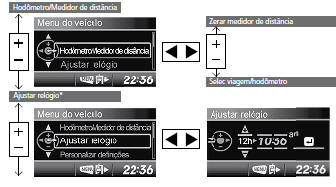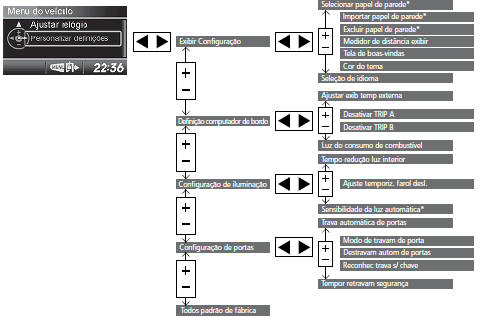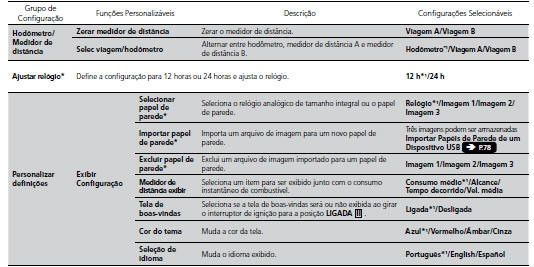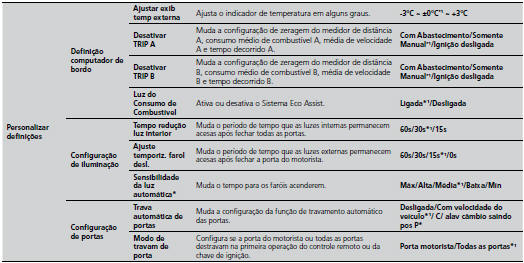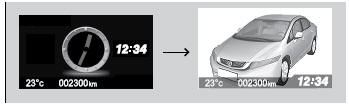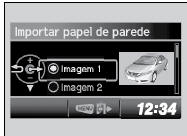Honda Civic: Funções Personalizadas
Use o Display Multi-informativo para personalizar determinadas funções.
Como personalizar
Selecione a tela de Menu do veículo, pressionando o botão MENU com o
interruptor de ignição na posição LIGADA II, e o veículo completamente
parado. Selecione Personalizar definições e a seguir pressione o botão
SOURCE.

Funções Personalizadas
Para personalizar outras
funções, pressione os botões.
Lista de opções
personalizáveis: â E xemplo de papéis de parede
personalizados |
Fluxo de personalização
Pressione o botão MENU.
Menu do veículo
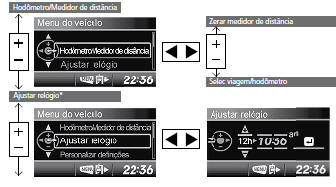
Funções Personalizadas
É possível sair da tela
de customização, pressionando o botão MENU. |
Personalizar definições
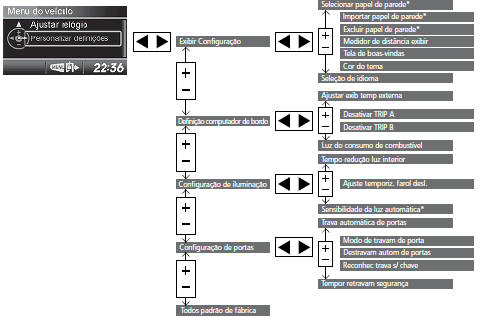
Lista de opções personalizáveis
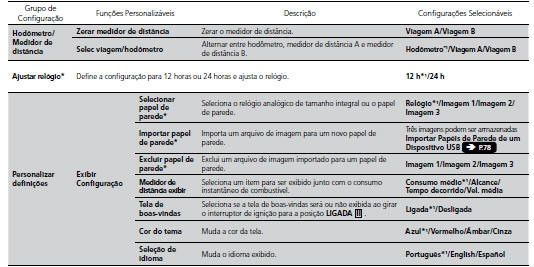
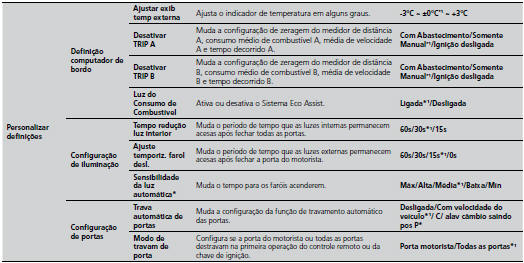

Exemplo de papéis de parede personalizados
Pode-se personalizar a tela de relógio para papel de parede.
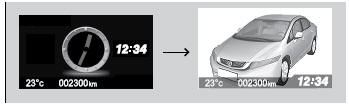
Importar Papéis de Parede de um Dispositivo USB
Até três imagens podem ser importadas, uma por vez, para papel de parede de
um dispositivo USB.
Em Personalizar definições, selecione Importar papel
de parede e conecte adequadamente a unidade USB para armazenar uma imagem.

- Conecte a unidade USB ao cabo adaptador.
Cabo Adaptador
USB
- Pressione o botão MENU.
- Selecione Personalizar definições com os botões +/- e pressione
o botão SOURCE.
- Selecione Exibir Configuração com os botões +/- e pressione o
botão SOURCE.
|
Funções Personalizadas
- Ao importar arquivos de papel de parede, a imagem deve estar
no diretório raiz da unidade USB. Não é possível importar imagens
em uma pasta.
- O formato do arquivo da imagem que pode ser importado é BMP
(bmp) ou JPEG (jpg).
- O tamanho do arquivo individual é limitado a 2 MB.
- O tamanho máximo da imagem é 1.920 x 936 pixels. Se o
tamanho da imagem for menor que 480 x 234 pixels, a imagem será
exibida no centro da tela com o restante na cor preta.
- Até 255 arquivos podem ser selecionados.
- Até 64 caracteres podem ser exibidos no nome do
arquivo.
|

- Selecione Importar papel de parede com os botões +/- e pressione o
botão SOURCE.
- Os nomes dos arquivos serão exibidos na tela.

- Pressione o botão - até que o nome do arquivo que deseja
armazenar apareça no centro da tela e então pressione o botão SOURCE.

- A visualização dos dados importados é exibida.
Pressione o botão
SOURCE se estiver OK.
- Pressione o botão SOURCE para salvar o arquivo de imagem.
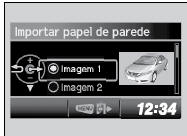
- Selecione o local desejado para armazenar o arquivo de imagem com o
botão +/- e pressione o botão SOURCE.
- Pressione o botão MENU para sair da tela de personalização.
Como Selecionar um Papel de Parede

- Pressione o botão MENU.
- Selecione Personalizar definições com o botão +/- e pressione o
botão SOURCE.
- Selecione Exibir Configuração com o botão e pressione o botão
SOURCE.
- Selecione Selecionar papel de parede com o botão +/- e pressione o botão SOURCE.
- Selecione o arquivo de imagem desejado com o botão +/- e pressione o botão SOURCE.
- A miniatura será exibida quando a rolagem parar.
- Pressione o botão MENU para sair da tela de personalização.
Medidor de Distância (Hodômetro Parcial)
Mostra o total de quilômetros percorridos desde a última zeragem. Existem
dois medidores, A e B, para medir dois percursos separados.
C omo zerar o medidor de distância
Para zerar o medidor de ...
Veja também:
Citroën C4. Contactor da chave
Inclui 3 posições:
posição 1 (Stop): inserção e extracção da
chave, coluna de direcção trancada,
posição 2 (Contacto): coluna de direcção
destrancada, ignição ligada, p ...
Nissan Versa. Conectando o áudio Bluetooth
Para ligar o dispositivo de áudio ao sistema
Bluetooth, siga o procedimento abaixo:
1. Pressione a tecla SETUP.
2. Toque em "Telefone & Bluetooth".
3. Toque em "Emparelhar n ...